De handmatige poortopeningsprocedure in Microsoft Windows Vista wordt meestal veroorzaakt door het ontbreken van het vereiste programma in de lijst van het tabblad Uitzonderingen van het Windows Firewall-venster.
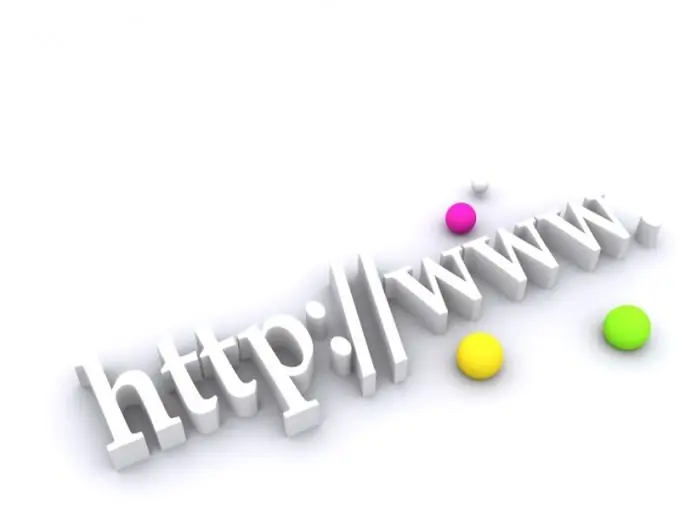
instructies:
Stap 1
Roep het hoofdmenu van het Microsoft Windows Vista-besturingssysteem op door op de knop "Start" te klikken om de vereiste poort handmatig te openen en selecteer het knooppunt "Configuratiescherm".
Stap 2
Vouw de groep Beveiliging uit en selecteer de koppeling Windows Firewall.
Stap 3
Geef de opdracht "Geavanceerde instellingen" op in het linkergedeelte van het venster met firewallinstellingen en bevestig uw keuze door het beheerderswachtwoord in te voeren in de overeenkomstige regel van het systeempromptvenster dat wordt geopend.
Stap 4
Selecteer "Laat een programma door Windows Firewall lopen" en ga naar "Inkomende regels".
Stap 5
Gebruik de optie "Regel maken" en bevestig de uitvoering van de opdracht door op de knop "Poort toevoegen" te klikken om de procedure uit te voeren voor het handmatig openen van de vereiste poort.
Stap 6
Bevestig uw keuze door op de knop "Volgende" te klikken en voer de gewenste waarde in voor de naam van de poort die moet worden geopend in het overeenkomstige veld van het volgende dialoogvenster.
Stap 7
Typ het te openen poortnummer in de regel "Poort" en bevestig de juistheid van de gegevens door op de knop "Volgende" te klikken.
Stap 8
Selecteer het vereiste internetverbindingsprotocol in het nieuwe dialoogvenster "Poorten en protocollen" en gebruik de optie "Verbindingen toestaan" in het actiedialoogvenster dat wordt geopend.
Stap 9
Selecteer de selectievakjes in alle regels van het volgende "Profiel"-dialoogvenster en bevestig de uitvoering van de opdracht door op de knop "Voltooien" te klikken.
Stap 10
Gebruik de knop "Wijzig bereik" om het aantal toegangsrechten tot de geopende poort te bepalen en voer de waarde van de vereiste parameter in het overeenkomstige veld in.
Stap 11
Gebruik het bovenstaande algoritme om alle benodigde poorten te openen en volg de procedure voor het opnieuw opstarten van de computer om de wijzigingen op te slaan nadat u klaar bent.
Stap 12
Zorg ervoor dat u over de machtigingen van uw ISP beschikt, aangezien de procedure voor het openen van de poort wordt beperkt door de Windows-firewall en de gewenste toegang niet kan garanderen.






